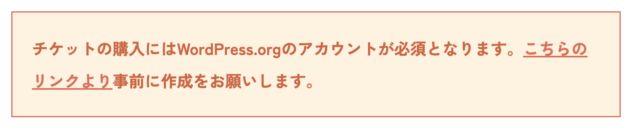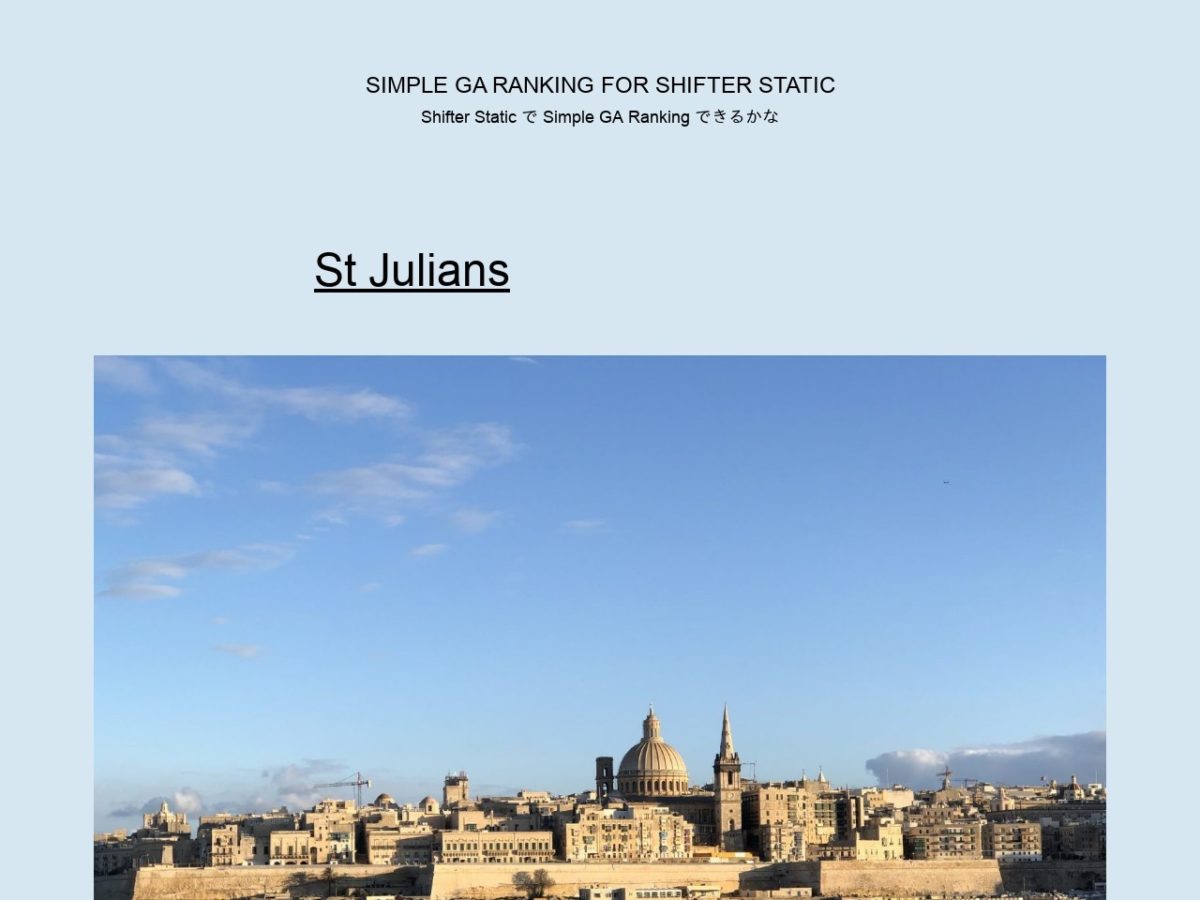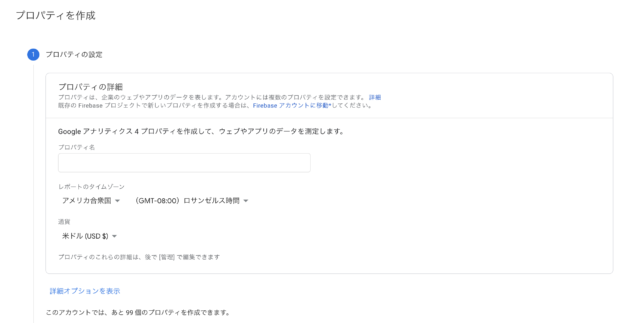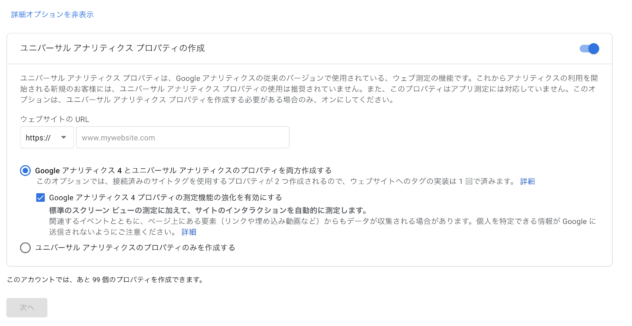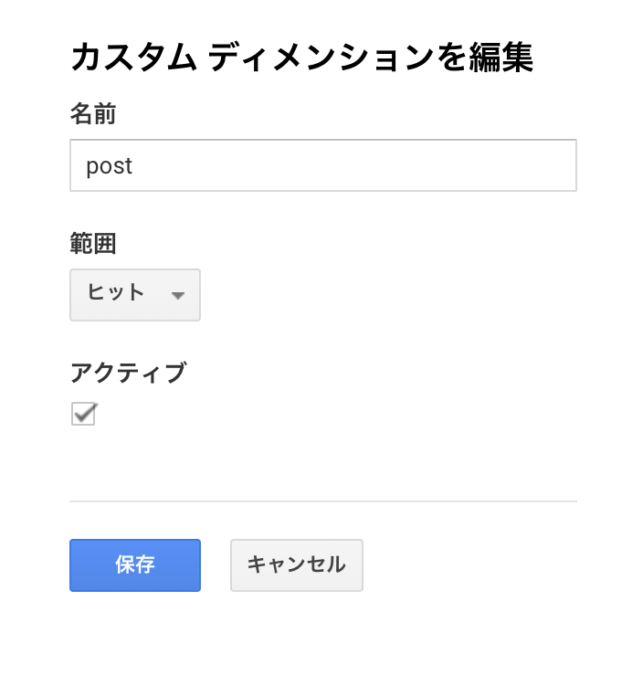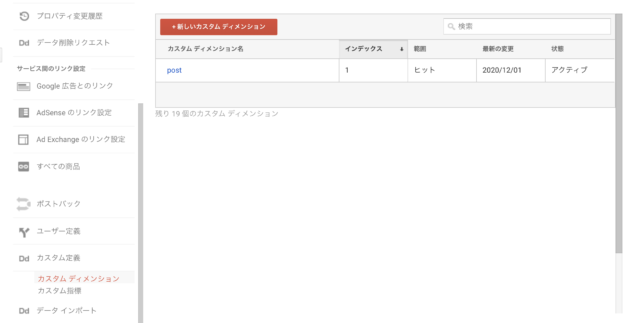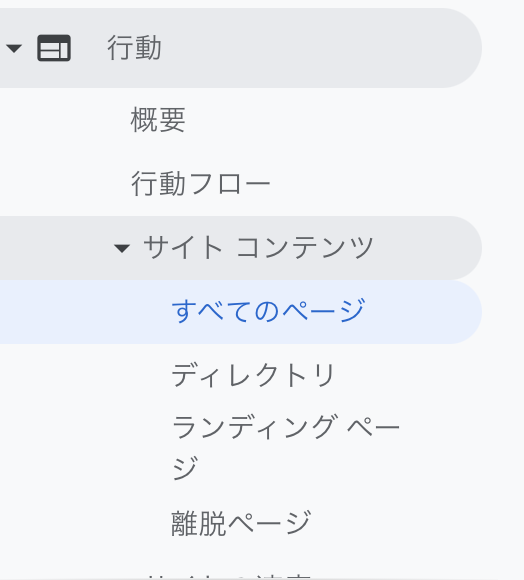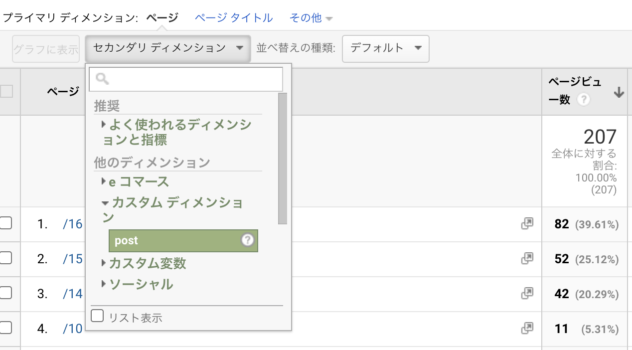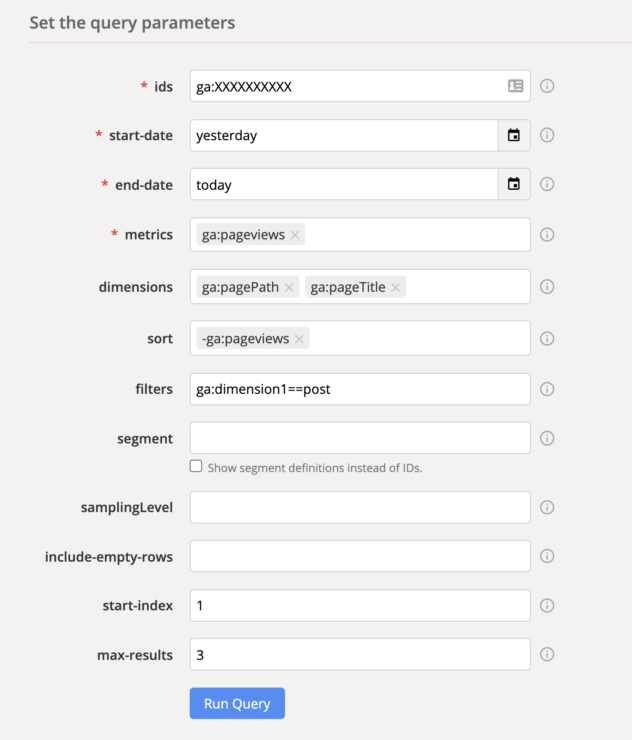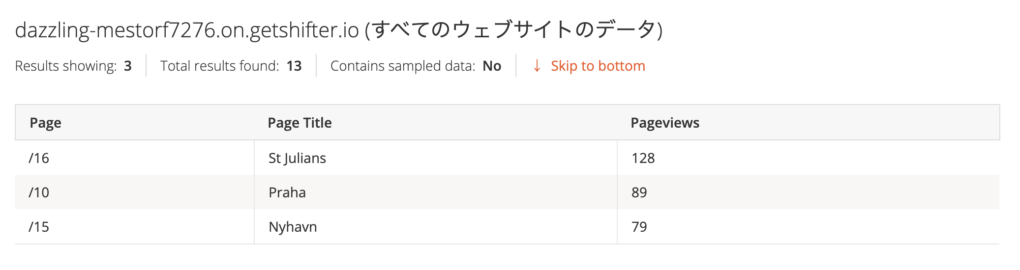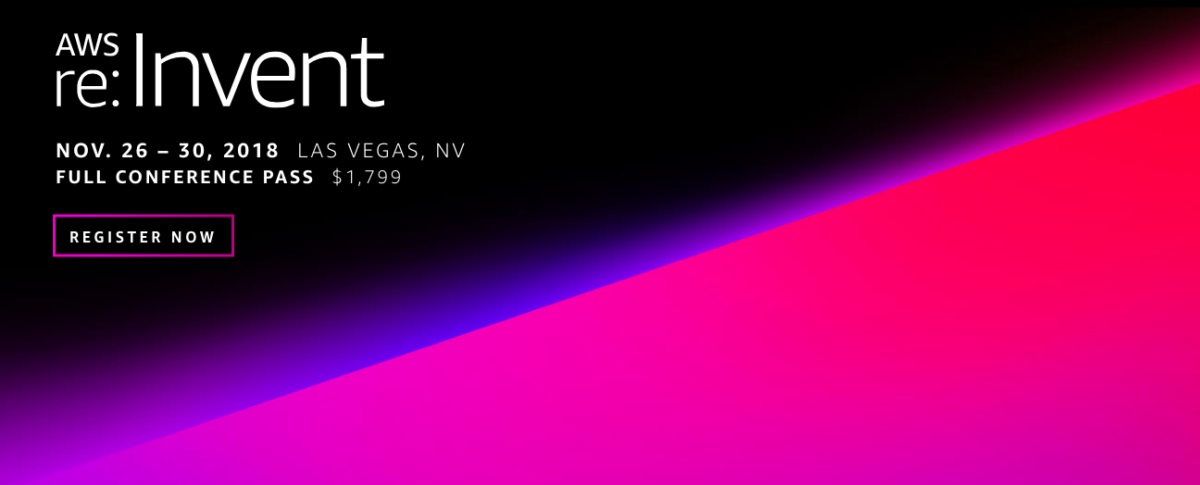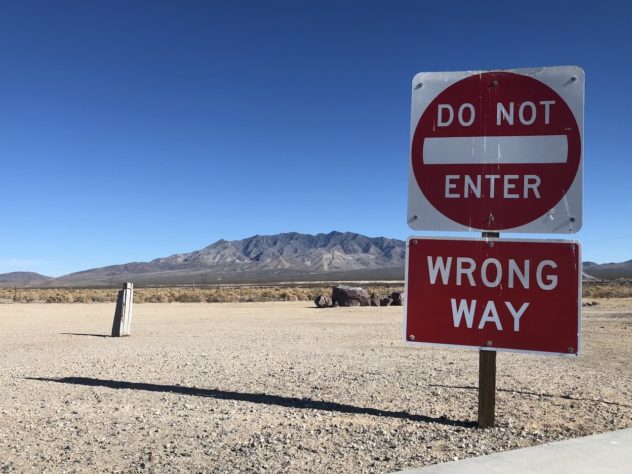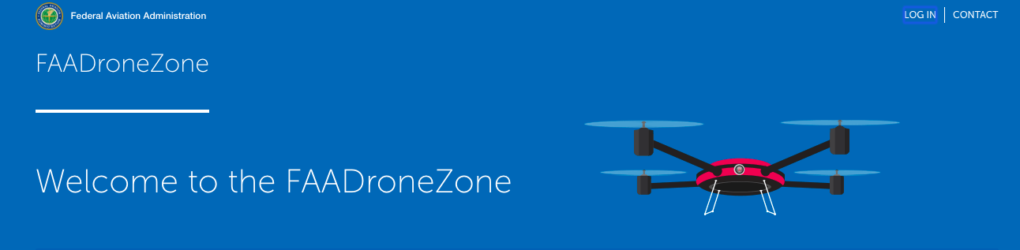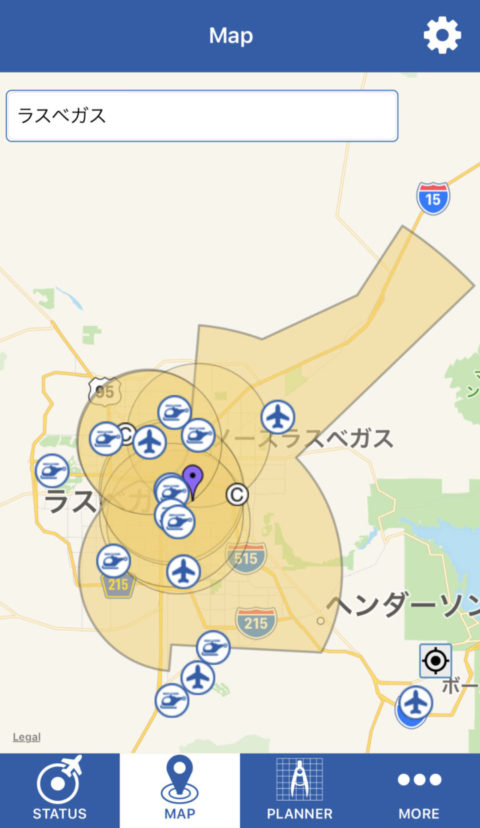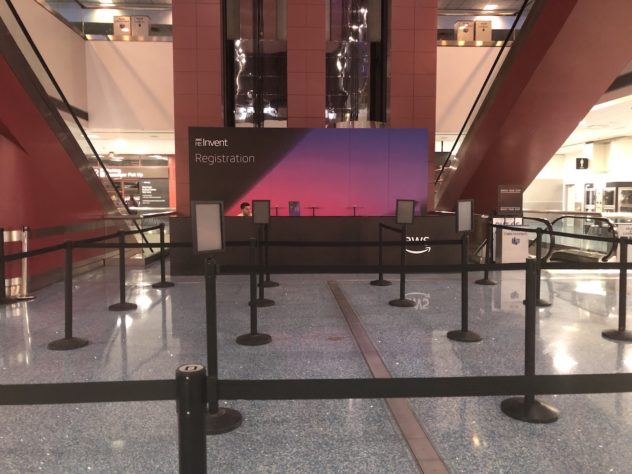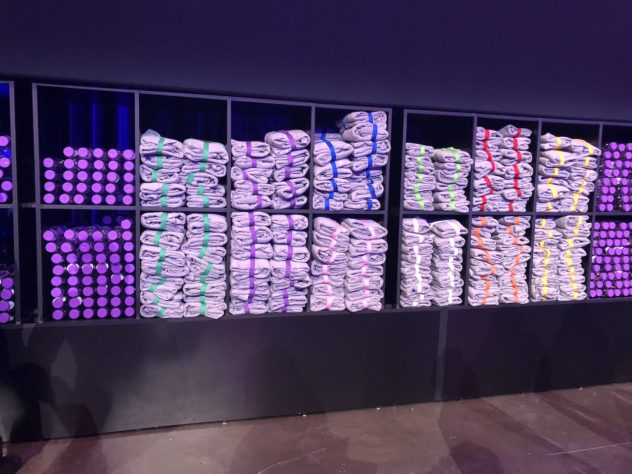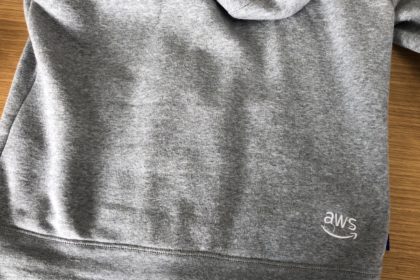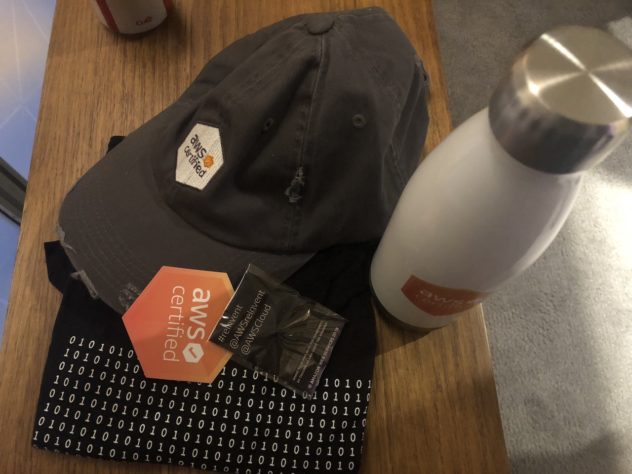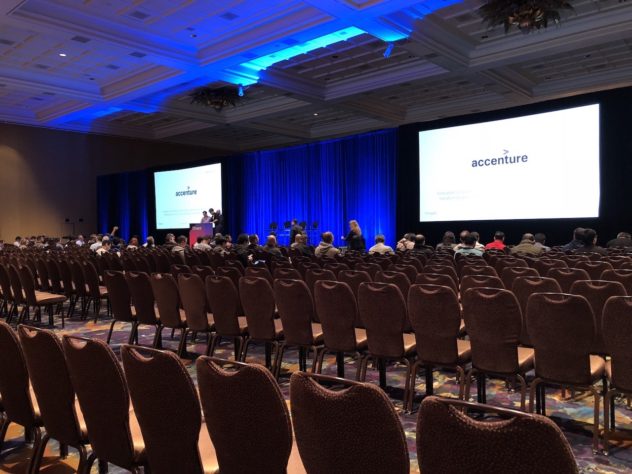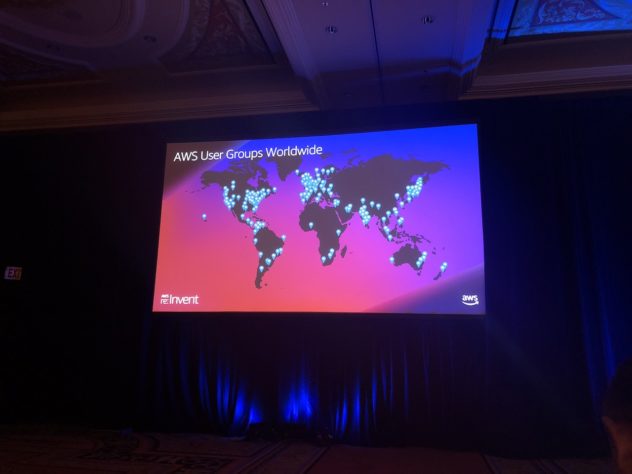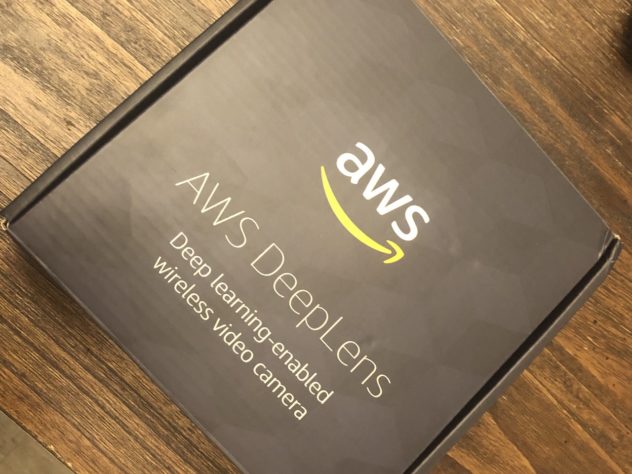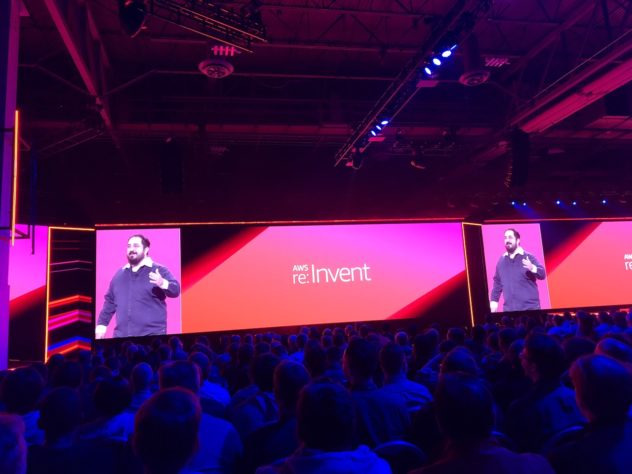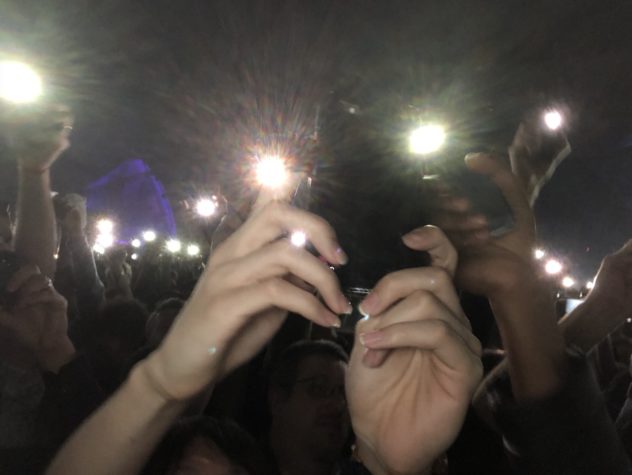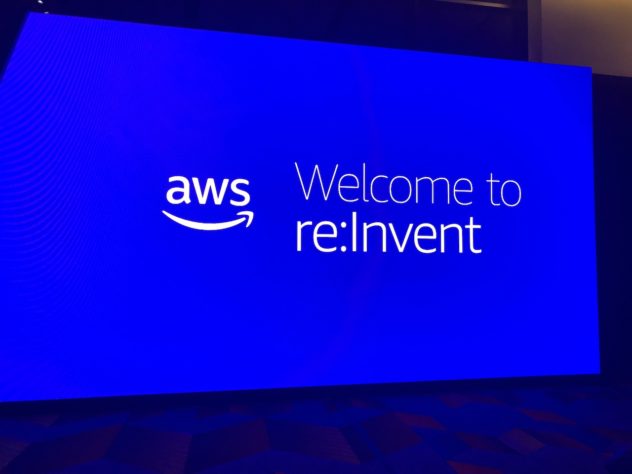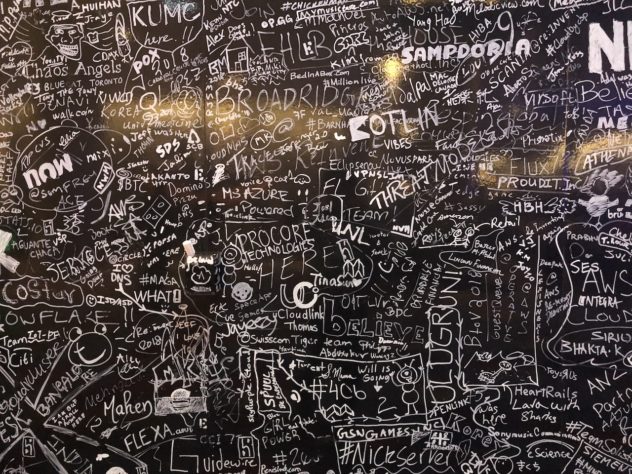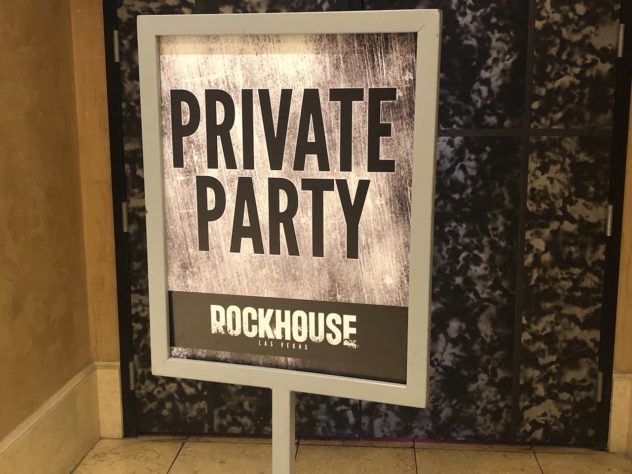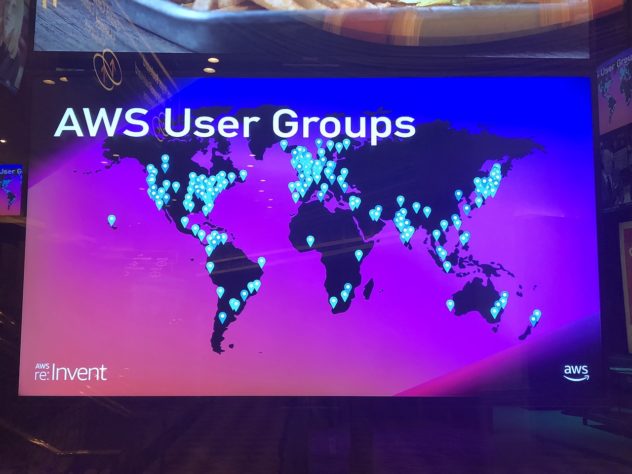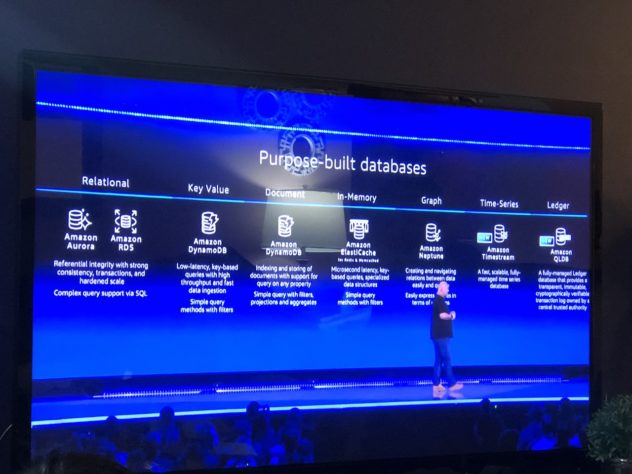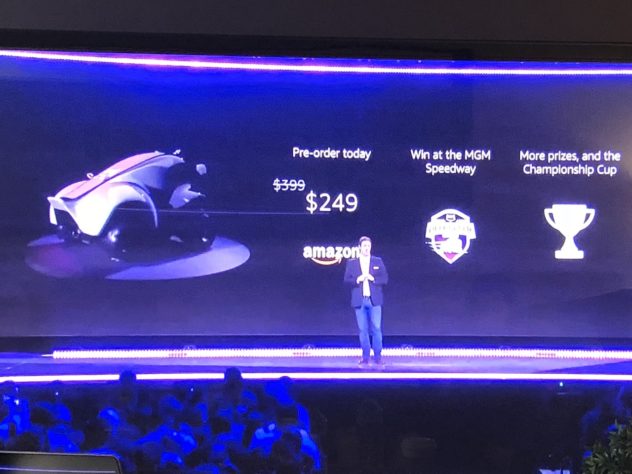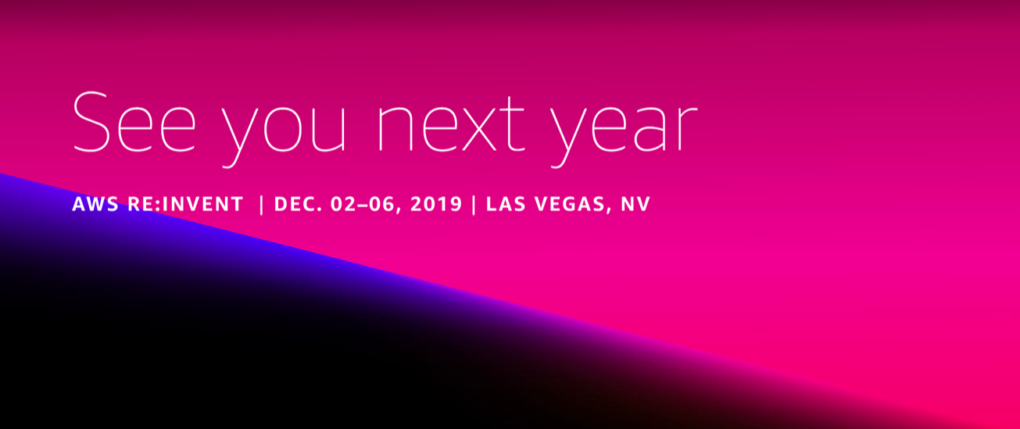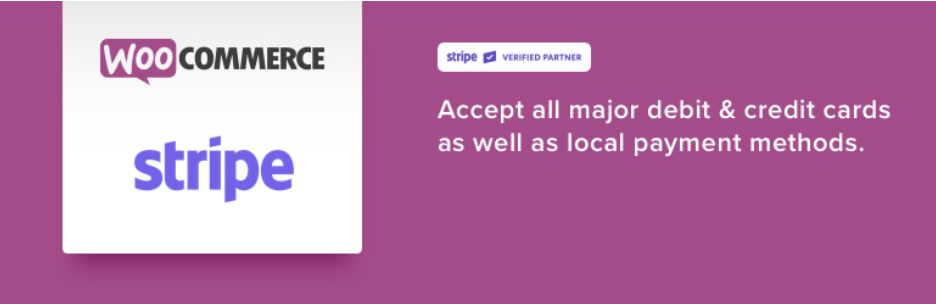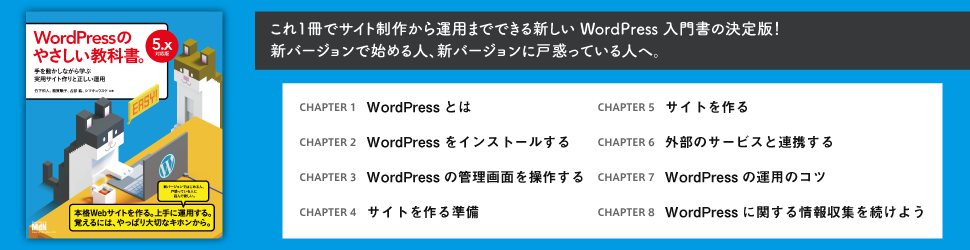2025年11月1日(土)〜2日(日)に開催された WordCamp Kansai 2025 に実行委員として参加しましたので、ふりかえり記事をここに残しておきたいと思います。
私の役割としては、委員長チーム・スポンサーチーム・会場/当日チームを担当しました。
また、自社株式会社Webの相談所はブロンズスポンサーとして参加しました。
今回の WordCamp はイベント全体を通して、関西の WordPress コミュニティらしさを感じられるいい WordCamp だったのではないかと思っています。
その証拠に開催から1週間が経過した今でも、X のハッシュタグ #wckansai2025 に「ふりかえりのブログ記事を投稿した!」というポストがあることは、実行委員としてとてもうれしいことです。(ふりかえりブログ記事一覧は公式サイトにもまとめられています。)
参加者のみなさんにお願いしたアンケートにも快くご回答いただき、満足の声を続々と寄せてもらって、安堵しています。本当にありがとうございます。
私はYouTubeにアップロードされたセッション動画をゆっくりと視聴しながら、停滞している仕事に追われる日々を過ごしています。
アフター・ドラマで日本初開催の WordCamp としてのふりかえり
WordCamp Kansai 2025 は WPDrama が起こった WordCamp US 2024 (2024/09/20)よりも前から企画が進められていました。
運悪く?このタイミングに当たってしまった WordCamp の実行委員としてはこの点にも触れておかないといけないという想い、そして日本国内で開催されるこれからのWordCamp のために私たちが何をしてきたのかを残しておきたいと思います。
この記事にたどり着いた人の中には、通称「WPDrama」をご存知でない人も多いと思うので、その場合は国内で最も信頼できる WordPress メディアの Capital P の記事をどうぞ。
会場予約・予算レビュー
「WordCamp を開催するぞ」という気持ちだけでは、WordCamp Central へ開催予定を掲載することはできず、金額の最も大きい会場の予約やイベント全体の予算計画の審査を経ていくことになりますが、ドラマ直後の最も混乱したタイミングと重なって、とても複雑な気持ちで進めたことをよく覚えています。
WordCamp の予算レビューを担当してくれる Automattic の担当の人には「グローバルスポンサーの費用をあまりあてにせず、ローカルでしっかりスポンサーを集めるように」と言われる中、WordCamp にはドラマの影響で様々な方針変更が加えられてくことになったのでした・・・。
参加者への変更点(2024/12/20あたり)
WordCamp の参加チケットを購入するには WordPress.org へのアカウント登録が必須となりました。
この変更は一部の WordCamp 参加者への参加ハードルを引き上げ、主催者としては制限の多いWordCampサイトの中で、せめてもと注意文を掲載する対応を実施しました。
参加者としてチケット購入をしようと思ったら、WordPressのログイン画面が表示された時にどのように感じるでしょうか?
ある人は、ご自身の管理する WordPress のユーザーID・パスワードを入力してエラーになり、またある人は「なんでイベントに参加するためによく分からない WordPress にユーザー登録をしないといけないの?」と思ったことでしょう。
そして、パイナップルをピザに〜云々のチェックボックスの意味が分からずに離脱してしまった人もいるでしょう。
参加者アンケートにもその点について触れる声を寄せて頂いていますが、実行委員としては何も手を討つこともできず、「 WordCamp は変わった・・・」としか言えなかったもどかしさがあります。
※ちなみに、経緯・目的は依然としてすっきりしない感じです。
※ WordCamp と同じく、WordPress 公式コミュニティの WordPress Meetup への参加には WordPress.org へのアカウント登録の必要がありません・・・。
スポンサーへの変更点(2025/1/1から)
事前に聞いていたものの、Matt 氏からのお年玉となった、
今後の WordCamp スポンサーは全部俺たち( Matt 氏 & Mary 氏 )が審査するよ宣言
・・・正直なところ、頭を抱えました。
WordCamp の予算レビューを担当してくれる Automattic の担当の人にも「一部の国ではスポンサー集めに苦戦している」ということを聞かされる一方で、ほんのり厳しくなったことを感じさせる予算レビューでは、「やりたいことを全部やるならローカルのスポンサーを集めよ」とのプレッシャーもありました。
例年 WordCamp にスポンサーとして参加してくれる企業さんには、スポンサー申し込みを開始する前から事前に連絡して経緯を説明したり、実行委員内で事前審査をしたりもしました。
いちボランティアが企業の Web サイトをチェックし、 WordPress という単語・ WordPress ロゴの使用状況をチェックし、修正依頼をする・・・。
・・・正直なところ、「これはボランティアでやっていいことなのか?」と何度も思いました。(今でもその思いは変わらず
最終審査は Matt 氏・Mary 氏のどちらかで行われているらしいが、多忙な彼らが世界中の WordCamp スポンサーをくまなく審査する余裕があるはずもなく、実際は Automattic の社員が日本語の Web サイトを翻訳しながら「仮チェック」をしていく運用がおこなわれていました。
その「仮チェック」の結果をそのままスポンサーに伝えるべきか、実行委員内で解釈を汲み取ってから伝えるか、いろいろな悩みがありました。(なんせ相手は機械翻訳で審査して、機械翻訳で変更指示を伝えてくる。)
・・・正直なところ、「これはボランティアでやっていいことなのか?」と何度も思いました。(今でもその思いは変わらず
そんな中でも、WordCamp を支えてくれるためにご対応いただき、参加いただいたスポンサー企業のみなさまには心からの感謝を申し上げたいと思います。本当にありがとうございました。
また、WordPressコミュニティとしては「WordPress に関連するビジネスを展開していない企業の方が審査が通りやすく、スポンサーになりやすい」という事実と向き合う必要があると思っています。
これは、WordPress に関連するビジネスを展開していない企業であれば、100%GPLの宣誓や商標の問題を難なく乗り越えることができてしまうということですが、そのような企業が WordCamp のスポンサーになること自体は何の問題でもなく、結局はその時の実行委員が判断するしかありません。
関連ビジネスを展開していなくても、 WordPress ユーザーとして応援してくださる企業さまもいらっしゃいますしね。
どのような企業が WordCamp へのスポンサーになるのがふさわしいかについては、WordCamp オーガナイザーハンドブックの資金の調達ページに記載されている内容を引用しつつ自分の想いを書き出しておくことにしますので、あなたが判断に迷ったときに思い出してもらえると嬉しいです。
スポンサーの金銭的支援は寄付金であり、イベントを応援するために支払われるものです。資金を提供してくれる方々を「スポンサー(出資者)」と捉えるのではなく、「サポーター(支援者)」と考えましょう。
実行委員内部でも「スポンサー」ではなく「サポーター」と呼ぼうか?という意見はありました。
過去のイベントにおいてこういった企業はスポンサーと呼ばれ、WordCamp 運営チームによって様々な段階のスポンサーシップレベルが設定されていました。貢献する金額のレベルが上がるほど特典(多くはマーケティング向け)が高くなるというケースが一般的でした。しかし、この傾向によって多くの WordCamp が商業的になりすぎるという弊害が生まれました
「商業的になりすぎた WordCamp 」はあまり見たくないと個人的には思っています。
スポンサーになってもらう企業に金銭的支援をしてもらう対価としてイベントの参加者に対してマーケティングや広告をしても良いという考え方はしないでください。こういったことをすると、結果的には WordCamp のスポンサーシップが広告の購入であるという形になり、WordCamp Foundation や WordCamp 運営チームの非営利性が失われることにつながります。
ローカルの WordCamp はビジネスイベントではないので、参加者としてもスポンサーとしても、こういった商業的な目的での参加は Flagship WordCamp と呼ばれる WordCamp への参加をお勧めするのがよさそうです。
※ WordCamp Asia 2025(フィリピン・マニラ)・WordCamp EU 2025(スイス・バーゼル)・WordCamp US 2025(ポートランド・アメリカ)と2025年に開催されたFlagship WordCamp 全てに参加した者としての意見です。
最後に
「せっかく楽しかったイベントなのに愚痴っぽい」と感じられてしまったら大変申し訳ありませんが、私個人的には今後の日本国内での WordCamp が都市圏だけではなく、以前のように地方でも開催されることを楽しみにしていますし、そのために協力できることがあれば、これからも喜んでお手伝いしたいという前向きな気持ちでいます。